
Végre elérkezik a melegebb idő, sok háztartás a fűtésről a hűtésre vált. Így teheti meg a Nest termosztáton.
ÖSSZEFÜGGŐ: A Nest termosztát telepítése és beállítása
A Nest termosztát lehetővé teszi a készülék távoli vezérlését és kezelését okostelefonjáról, sőt olyan tanulási képességekkel is jár, amelyek megtanulhatják szokásait és szokásait, és végül automatikusan beállítják az Ön számára a termosztátot. Azonban néha a legkevésbé olyan funkciók lehetnek, amelyeket nehéz megtalálni.
Példa: hogyan lehet a Nest termosztátot átállítani fűtésről hűtésre vagy hűtésről fűtésre a szezon fordulóján? Valójában nagyon egyszerű, és megteheti akár a Nest alkalmazásból, akár magáról a Nest Thermostat egységről.
A Nest alkalmazásból
Nyissa meg telefonján a Nest alkalmazást, és a főképernyőn válassza ki a Nest termosztátját.
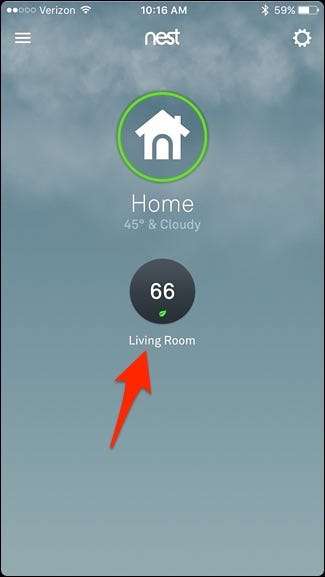
Lent a bal alsó sarokban koppintson a „Hő” elemre. Lehet, hogy azt is mondja, hogy „Cool”, attól függően, hogy mire van már beállítva.
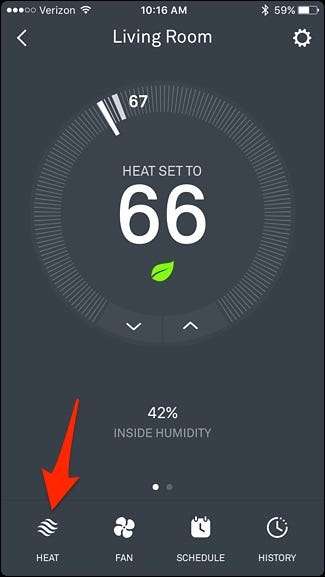
Megjelenik egy előugró ablak, amely számos lehetőséget kínál. Ha a légkondicionálóra szeretne váltani, érintse meg a „Cool” gombot. Ha át akar kapcsolni fűtésre, érintse meg a „Fűtés” gombot. Innen is kikapcsolhatja a Nest termosztátját, sőt van egy olyan beállítás is, ahol egyszerre választhatja a fűtést és a hűtést is. (Ezt egy perc alatt még megbeszéljük.)
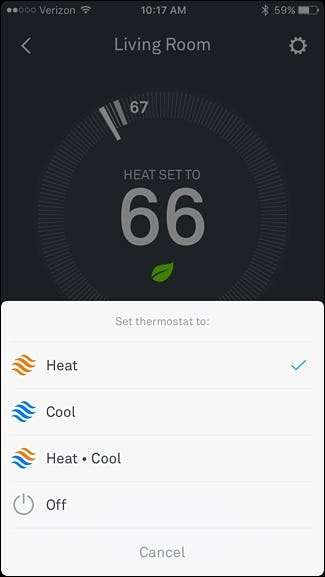
Ha a fűtésről a hűvösre vált, a termosztát beállított hőmérséklete automatikusan magasabb értékre ugrik, és onnan szükség szerint beállíthatja. Ennek ellenkezője lesz, ha a Cool-ról a Heat-re vált, az utolsó hőmérsékletre megy le, amelyen beállította, mielőtt Cool-ra kapcsolta.
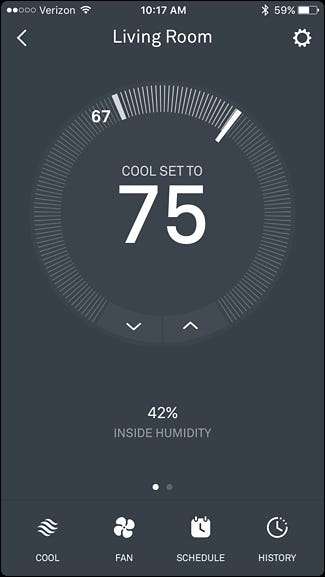
Amikor a „Hűtés-hűtés” lehetőségre vált, a Nest termosztát automatikusan bekapcsolja a kemencét vagy a légkondicionálót, amikor csak szükséges, ahelyett, hogy egyszerre csak egyiket vagy másikat engedélyezné.
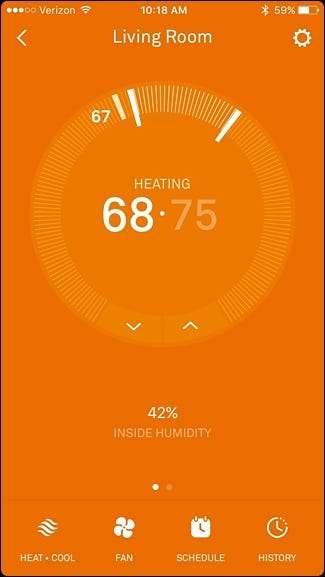
Ezzel a beállítással beállíthatja azt a hőmérsékleti tartományt, amely között a házat szeretné tartani, és a Nest termosztát minderről automatikusan gondoskodik, anélkül, hogy manuálisan kellene előre-hátra váltania a Hő és a Hűtés között.
A Fészek termosztáton
A Heat-ról a Cool-ra váltás és fordítva ugyanezt a módszert használja az alkalmazásban, de nyilvánvalóan ez kicsit más a Nest-termosztát kisebb képernyőjén.
Nyomja meg a Nest Thermostat egységét a főmenü megjelenítéséhez.

Használja az ezüst görgőt, és lépjen a „Termosztát” oldalra. Nyomja meg az egységet a kiválasztásához.

Innen görgessen és válassza a „Hő”, „Hűvös”, „Hűvös” vagy „Ki” lehetőséget, akárcsak a Nest alkalmazásban.

A „Heat-Cool” beállítás nagyszerű lehet, amikor az évszakok éppen változnak, vagyis kint melegszik, de még mindig vannak olyan napok, amikor kihűlhet (és fordítva ősszel). Emiatt a Heat-Cool beállítás megakadályozza, hogy folyamatosan előre-hátra váltson a fűtés és a hűtés között, ha az időjárás kiszámíthatatlan.







